Ouvrir tout les tubes, les dupliquer
(fenêtre/dupliquer) fermer les originaux
1) Ouvrir votre image/Calque/Dupliquer, refermer l'original redimensionner votre image à 300 de hauteur
2) Image/Ajouter des bordures de 3 symétrique coché
Sélectionné la bordure avec la baguette magique
3) Effet/Modules Externe/Flaming Pear/Super Blade Pro
Cliquer sur le bouton sous le bouton bleu
>  <
<
Chercher le preset Cris_Silver/ok
4) Image/Ajouter des bordures de 3 blanc symétrique coché
Sélectionné la bordure avec la baguette magique
5) Effet/Modules externe/Gafic plus/Cross Shadow/Par
défaut
6) Refaire les étapes n° 2, 3, 4 et 5
7) Image/Ajouter des bordures de 30 symétrique coché
Sélectionné la bordure avec la baguette magique
8) Effet/Modules Externe/Dsb Flux/Radial transmission
Avec les configurations suivante
8-18-50
9) Effet/Effet de bord/Accentuer
10) Effet/3D biseautage intérieur
Avec les configurations suivante
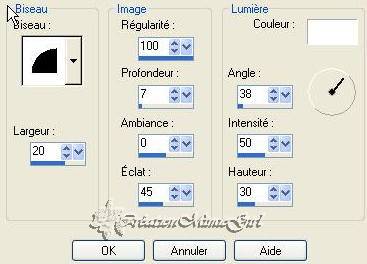
11) Réglage/Luminosité Contraste
-23/-13
11) Refaire les étapes n°
2, 3, 4 et 5
12) Image/Ajouter des bordures de 30 symétrique coché
Sélectionné la bordure avec la baguette magique
13) Effet/Modules Externe/Dsb
Flux/Radial Transmission
9-18-50
14) Refaire les étapes n° 9 et 10
15) Réglage/Luminosité Contraste
-23/-13
16) Refaire les étapes n° 2,3,4 et 5
17) Réglage/Netteté/Nétteté
18) Calques/Nouveau Calques Raster
19) Signer
20) Fusionner tout aplatir
21) Enregistrer en jpeg optimisé